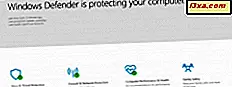Wist u dat u met behulp van uw Microsoft-account uw Windows 8-pc's of apparaten kunt verbinden met uw Xbox 360-console? Je kunt bekijken wat er op je console gebeurt, vanaf Windows 8, afstandsbediening op de Xbox 360. Dan kun je met behulp van de Games-app games voor je console kopen, rechtstreeks vanuit Windows 8, games op afstand op je console installeren en spelen andere nuttige taken. Maar om u op weg te helpen, moet u eerst de Xbox 360-console verbinden met uw Windows 8 pc of apparaat. Hier is hoe dit is gedaan:
Stap 1 - Installeer de Xbox SmartGlass-app uit de winkel
U moet een Windows 8-app met de naam Xbox SmartGlass installeren. Als je hulp nodig hebt om je weg in de winkel te vinden, aarzel dan niet om deze gids te lezen: Introductie van Windows 8: de complete gids voor de Windows Store.

Zodra de app is geïnstalleerd, gaat u naar uw console en voert u de volgende stap uit.
Stap 2 - Stel de Xbox 360-console in om Xbox SmartGlass-apps in te schakelen
Op uw console moet u hetzelfde Microsoft-account gebruiken als op uw Windows 8-pc of apparaat. Log in met dat account, ga naar Instellingen en kies Systeem
Druk op Console-instellingen en een lange lijst met instellingen wordt weergegeven.

Druk vervolgens op Verbonden apparaten .

Daar stelt u zowel Xbox SmartGlass-apps als Play To in op Aan.

Op deze manier kun je je Xbox 360-console volledig op afstand bedienen vanuit Windows 8. Stel ook in of je game-onderbreking wilt toestaan of niet.
Nu kunt u naar uw Windows 8 pc of apparaat gaan en de volgende stap uitvoeren.
Stap 3 - Configureer de Xbox SmartGlass-app in Windows 8
Zorg ervoor dat u zich in Windows 8 aanmeldt met hetzelfde Microsoft-account als op uw console.
Als u de Xbox SmartGlass- app nog niet eerder hebt gebruikt, wordt u gevraagd of u klaar bent om verbinding te maken met uw console. Klik of tik op Aan de slag .

Lees de instructies die worden getoond en klik of tik op Volgende .

Wacht tot Xbox SmartGlass verbinding maakt met je console.

Als u klaar bent, ziet u een dashboard dat lijkt op de bovenstaande schermafbeelding. De volgende keer dat u de Xbox SmartGlass- app start, maakt deze automatisch verbinding met uw console als de console is ingeschakeld.
De Xbox SmartGlass- app is dan verdeeld in vier secties:
- Bing - u kunt naar inhoud zoeken die op uw Xbox kan worden afgespeeld.
- Wordt nu afgespeeld - u kunt zien wat er op uw console wordt afgespeeld en op afstand bediend).
- Recent - u ziet de recente apps en games die op uw console worden gespeeld.
- Spotlight - je hebt toegang tot aanbevolen content voor je Xbox, zoals games of films.
Conclusie
Nu u Windows 8 op uw Xbox 360-console hebt aangesloten, kunt u op veel manieren communiceren met de console, zonder dat u uw gamepad hoeft te tillen. In toekomstige tutorials zullen we in detail alles beschrijven wat je kunt doen vanuit Windows 8 op je Xbox.